重装win7后usb全部失灵怎么办这个问题一般就是出现在用户重装了win7之后的时候出现的,用户们一般遇到此问题的时候都是要使用下面的方式操作,用户么能进入属性中的设备管理器里面进行修改设置,下面就是具体的重装win7后usb全部失灵解决方法,用户们学会后就可以很快完成修复哦。
重装win7后usb全部失灵怎么办
1、右键点击”我的电脑“,在弹出的列表中选择”属性“。
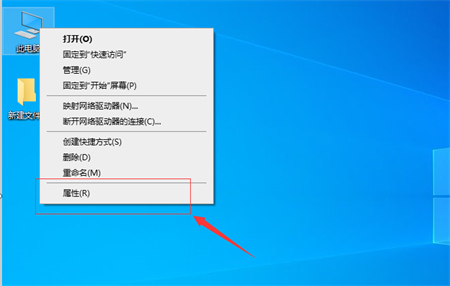
2、进入页面后,点击左侧的”设备管理器“。
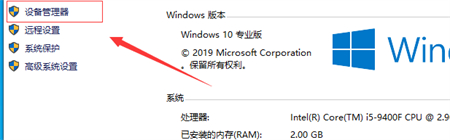
3、点击左侧的”通用串线总行控制器“。
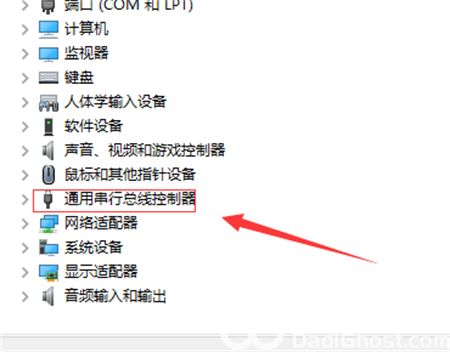
4、在弹出的列表中右击第一个选项,再点击”属性“。
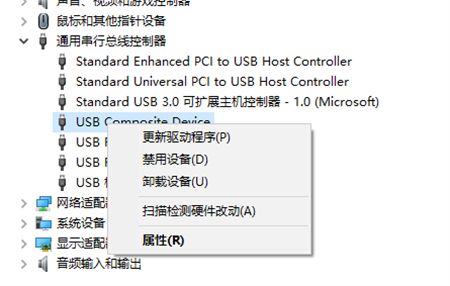
5、最后再点击”自动搜索更新的驱动软件“,系统就会自动安装缺少的驱动程序,而问题也随之解决啦。
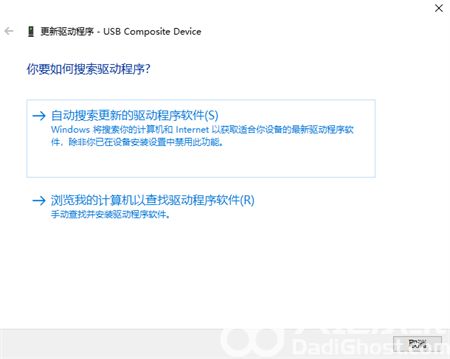
以上就是关于重装win7后usb全部失灵怎么办的相关问题的方法了,希望可以帮到大家。
相关阅读
热门教程
最新教程